
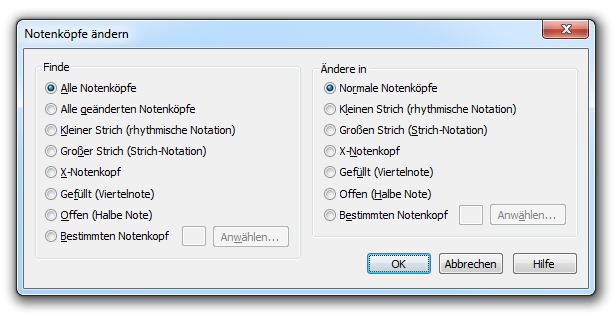
Wie Sie dahin kommen
- Klicken Sie das Anwahlwerkzeug
 . Wählen Sie den Bereich an, der die Noten enthält, die Sie ändern möchten.
. Wählen Sie den Bereich an, der die Noten enthält, die Sie ändern möchten. - Wählen Sie Extras > Auswechseln > Notenköpfe.
Was es bewirkt
Verwenden Sie diese Dialogbox, um die Notenköpfe in dem angewählten Bereich in normale Notenköpfe oder einen von Ihnen angegebenen Notenkopf zu ändern.
- Finde: Alle Notenköpfe • Alle geänderten Notenköpfe • Kleiner Strich (rhythmische Notation) • Großer Strich (Strich Notation) • X-Notenkopf • Gefüllt (Viertelnote) • Offen ( Halbe Note) • Bestimmten Notenkopf; Anwählen. Legen Sie fest, welche Notenköpfe Sie im angewählten Bereich ändern wollen. Wählen Sie „Alle geänderten Notenköpfe“, um alle geänderten Notenköpfe in dem angewählten Bereich zu ändern; wählen Sie „Bestimmten Notenkopf“, um nur den von Ihnen angegebenen Notenkopf in dem angewählten Bereich zu ändern. Um einen bestimmten Notenkopf anzugeben, geben Sie sein Tastenäquivalent in das Textfeld ein, oder klicken Sie „Anwählen“, um den Notenkopf in der Dialogbox Anwahl der Symbole auszuwählen.
- Ändern in: Normale Notenköpfe • ... • Bestimmten Notenkopf; Anwählen. Wählen Sie, wodurch die angegebenen Notenköpfe in dem angewählten Bereich ersetzt werden sollen. Wählen Sie „Normale Notenköpfe“, um die Notenköpfe wieder in ihre normale Form zu ändern; wählen Sie „Bestimmten Notenkopf“, um die Notenköpfe in einen von Ihnen festgelegten Notenkopf zu ändern. Um einen bestimmten Notenkopf anzugeben, geben Sie sein Tastenäquivalent in das Textfeld ein, oder klicken Sie „Anwählen“, um den Notenkopf in der Dialogbox Anwahl der Symbole auszuwählen.
Siehe auch:

